Mesh Circle을 생성합니다.
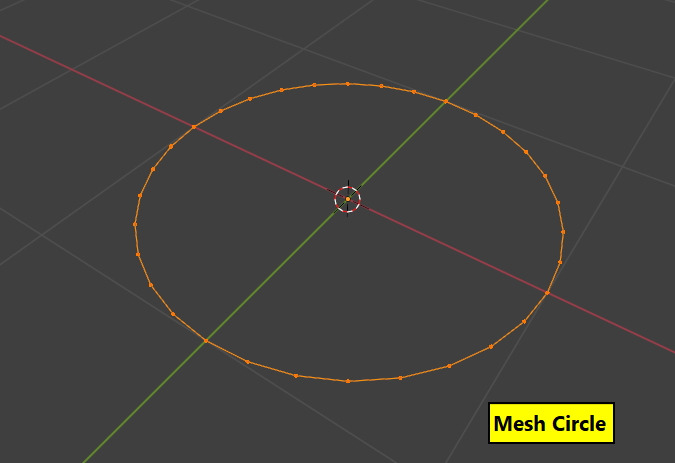
Mesh Circle에 설정된 Vertex 와 상관없이, Mesh to Curve 노드와 Set Spline Type, Catmull Rom을 선택해서, Spline Curve의 특징을 사용합니다.
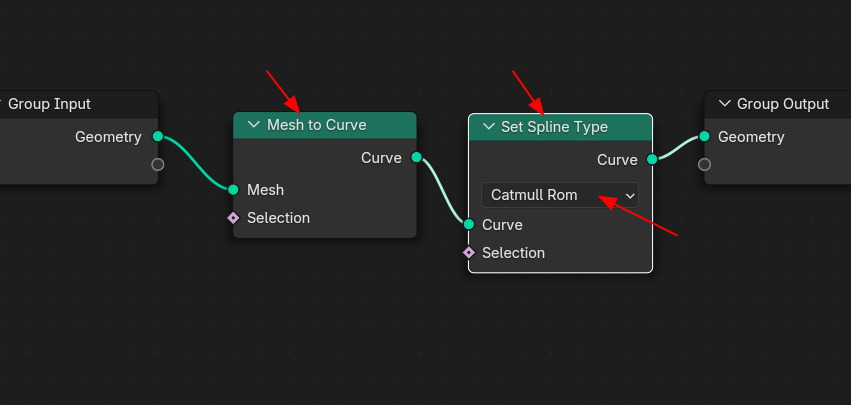
Curve에 배치할 Mesh소스를 준비하고,

준비된 Mesh를 Object Info로 불러 들이고, Instance on Points노드에 Instance로 받아 들이면,
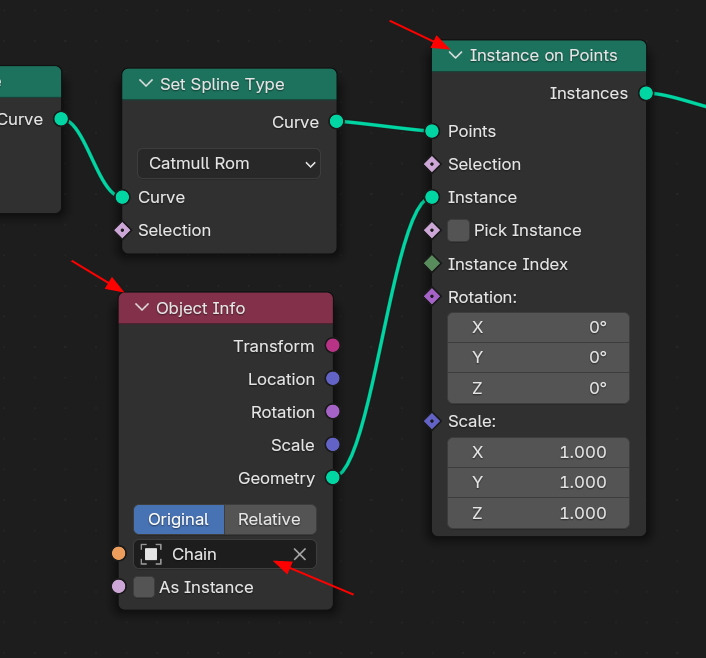
이렇게 Circle 모양에 Instance on Point(Mesh Circle 의 Vertex) 의 위치에 배치 됩니다.
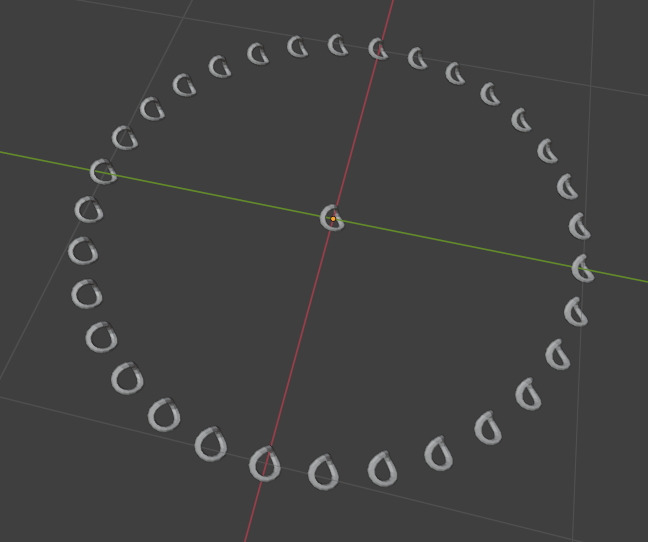
Point의 위치에 배치를 Subdivide Curve를 하면, Cuts 1은 1번 나눕니다.
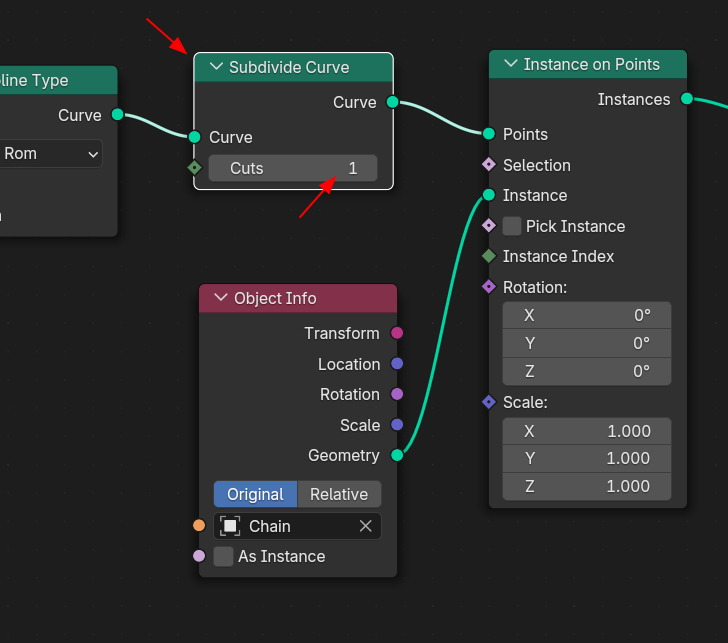
이렇게 Subdivide Curve를 해서 Mesh Source 를 배치합니다.
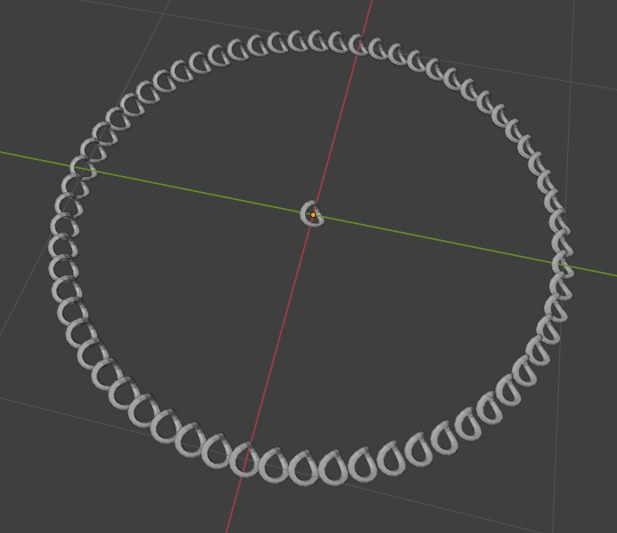
Cuts 수치를 올리면, 더 나눠서 배치합니다.

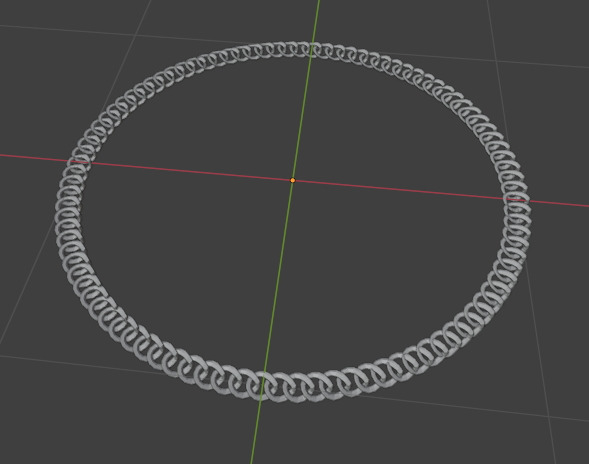
🏆 국비지원! 수강료 무료!💸💸💸
👉 Blender로 나도 제페토크리에이터!수강신청 https://litt.ly/solongos
☕제페토 카페 https://cafe.naver.com/zepeto3d
#블렌더 #블렌더툴 #blender #blender3d #블렌더강의 #zepeto #제페토 #국비지원 #부업 #부수익 #3d강의
'3D > Blender3D' 카테고리의 다른 글
| Blender: Curve Control 2 [3] (1) | 2025.02.11 |
|---|---|
| Blender: Curve Control 2 [2] (1) | 2025.02.10 |
| Blender: GeoNodes-Index-Attribute Text (0) | 2025.02.06 |
| Blender: Curve Control Basic[8] (0) | 2025.02.05 |
| 수정 Blender: Curve Control Basic[7] (0) | 2025.02.04 |



